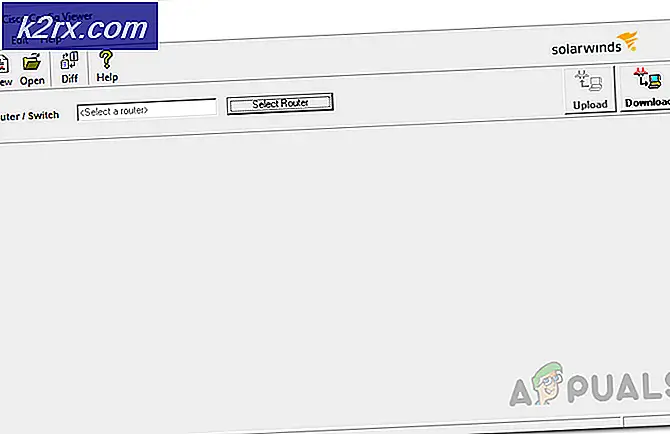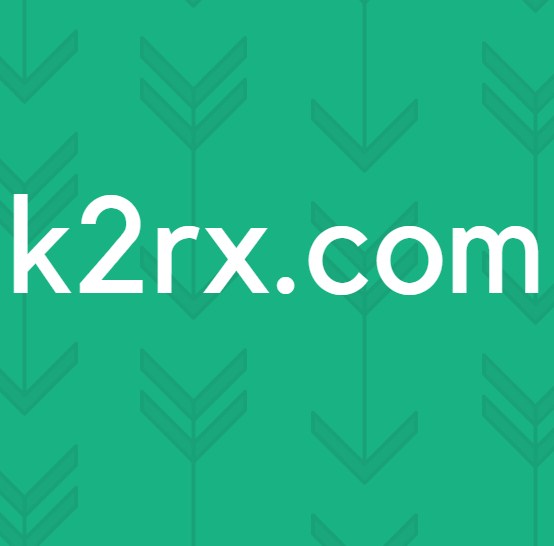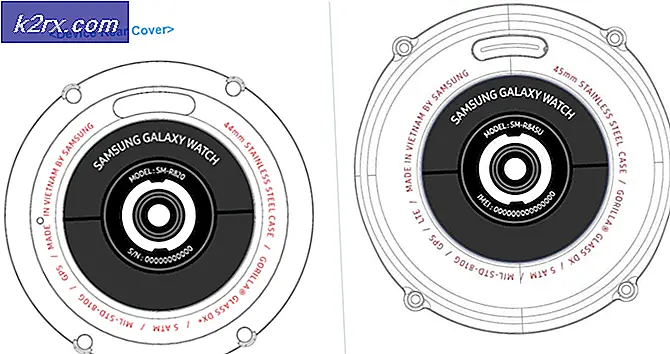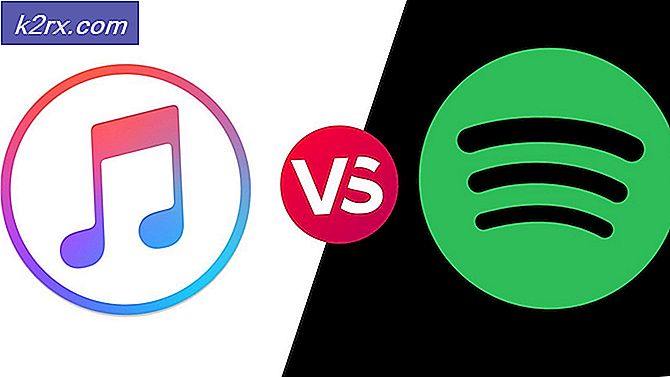Hur man kommer förbi Galaxy Lockscreen
Om du har glömt din låsstift på en Galaxy Note 4, Samsung Galaxy S7 Edge eller någon annan Samsung-enhet, behöver du inte nödvändigtvis skicka den tillbaka till Samsung för att få den fixad. Du kanske inte ens behöver göra en fabriksåterställning.
I den här guiden kommer vi att förklara hur du kan komma över Galaxy låsskärmen utan att återställa data. Om du inte kan gå förbi utan en fabriksåterställning, förklarar vi också hur du kan återställa din enhet helt utan att gå förbi låsskärmen.
Metod 1: Använd Samsung Hitta min mobil
Om du har loggat in på ett Samsung-konto på din Galaxy-enhet kan du använda Find My Mobile-appen från Samsung för att komma över din låsskärm.
För det första behöver du besöka Samsung Find My Mobile-webbplatsen.
En gång på webbplatsen, svep över Sök och logga in på ditt Samsung-konto. När du har loggat in, välj alternativet "Lås min skärm". När du väl valt det anger du en ny PIN-kod som du kommer ihåg och klickar sedan på Lås. Nu kan du låsa upp din Galaxy-smartphone med den nya PIN-koden.
Tänk på att detta bara fungerar för dem som har loggat in på sitt Samsung-konto på sin smartphone. Nästa metod kan vara mer lämplig för dem som inte har loggat in på ett Samsung-konto.
Metod 2: Använd Android Enhetshanteraren
Android Enhetshanterare är ett Google-verktyg som låter dig hantera alla dina Android-enheter manuellt. Om du är inloggad på ett Google-konto på din Samsung-enhet kan du använda den här metoden.
Chansen är att du är inloggad på ett Google-konto - du måste vara inloggad på Google för att få tillgång till viktiga funktioner som Google Play Butik.
När du har loggat in på Android Enhetshanteraren kan du klicka på alternativet "Lås" på telefonen som du har problem med att komma in på. Genom att göra detta kan du kringgå föregående låsskärm och ange ett nytt lösenord. När du har angett ett lösenord kan du använda det lösenordet för att låsa upp din Galaxy-enhet, så länge din enhet är ansluten till internet.
PRO TIPS: Om problemet är med din dator eller en bärbar dator, bör du försöka använda Reimage Plus-programvaran som kan skanna förvaret och ersätta korrupta och saknade filer. Detta fungerar i de flesta fall där problemet uppstått på grund av systemkorruption. Du kan ladda ner Reimage Plus genom att klicka härÄven om den här guiden är för Galaxy-låsskärmar, kan den här metoden också användas för andra Android-smartphones.
Metod 3: Ring din enhet
Om du fortfarande inte har lyckats låsa upp din Galaxy-smartphone med någon av metoderna ovan är din nästa bästa satsning att ringa din enhet från en annan telefon.
Även om detta kanske inte fungerar med alla Galaxy-telefoner och alla programversioner, kan det ibland fungera. För att detta ska fungera behöver du en vän eller en andra telefon till hands och måste känna till numret på Galaxy-enheten. När du är klar följer du stegen nedan.
- Ge din Galaxy-smartphone ett samtal med en annan telefon.
- Besvara samtalet på din Galaxy-smartphone.
- När du har svarat trycker du två gånger på bakåtknappen.
- Om du lyckas har du nu full tillgång till din enhet.
- Du kan nu logga in på ditt Samsung-konto eller Google-konto för att ändra din PIN-kod med någon av metoderna ovan.
Metod 4: Fabriksåterställning
Fortfarande kan du inte komma förbi din låsskärm? Det finns ett alternativ kvar som fortfarande kan användas. Den här metoden tar bort alla dina data, men det betyder att du inte behöver skicka din enhet och kan använda den direkt. Om du är glad att göra en fabriksåterställning på din Galaxy-smartphone, följ stegen nedan.
- Slå av enheten
- Tryck och håll ned strömbrytaren och volym upp-knappen och hemknappen
- Nu får du tillgång till Android-systemmenyn
- Använd volymen upp / ner för att navigera till fabriksåterställningsalternativet
- Tryck på strömbrytaren för att acceptera och gå igenom skärmmeddelandena för att återställa enheten
Vi hoppas att denna guide har hjälpt dig att komma förbi Galaxy låsskärmen.
PRO TIPS: Om problemet är med din dator eller en bärbar dator, bör du försöka använda Reimage Plus-programvaran som kan skanna förvaret och ersätta korrupta och saknade filer. Detta fungerar i de flesta fall där problemet uppstått på grund av systemkorruption. Du kan ladda ner Reimage Plus genom att klicka här